CAD中如何计算不规则图形的面积
知识问答 2022-03-21 09:29:26 admin
我们在使用CAD的时候,需要测量图形的面积,而对于一些不规则的图形其面积是如何测量的呢,一起来看看CAD中如何计算不规则图形的面积的吧。
工具/材料
使用软件:CAD
操作方法
【步骤01】
在桌面上双击CAD的快捷图标,打开CAD这款软件,进入CAD的操作界面,如图所示:
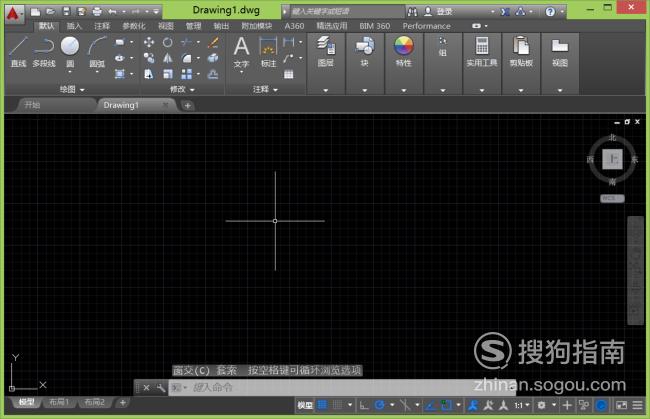
【步骤02】
在该界面内按下Ctrl+O键弹出打开图形文件对话框,在该对话框内找到我们的图形文件,如图所示:
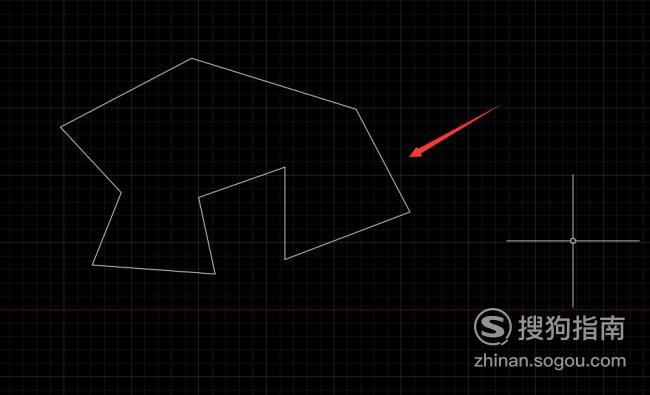
【步骤03】
在上面的编辑工具区里找到实用工具选项内的测量工具,如图所示:
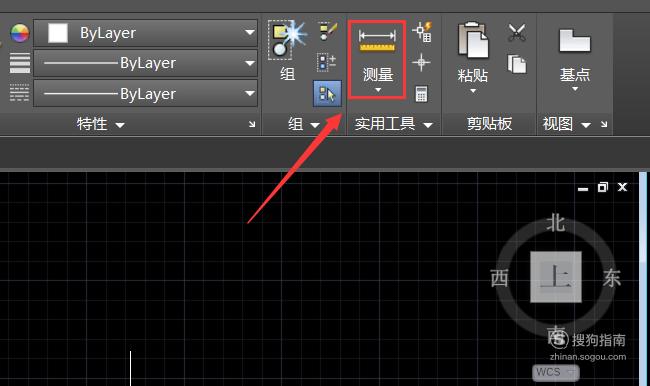
【步骤04】
点击测量工具在其下拉列表里找到面积选项,如图所示:
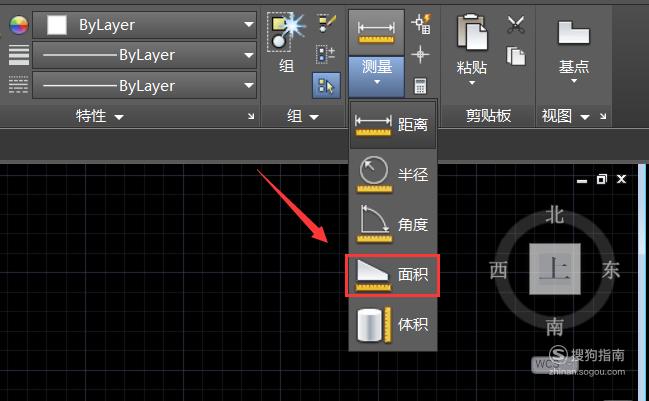
【步骤05】
点击面积选项,提示我们指定下一点,如图所示:
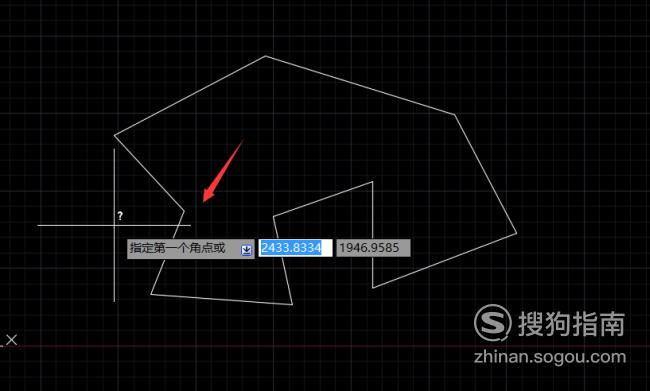
【步骤06】
指定一点后在提示我们指定下一点,如图所示:
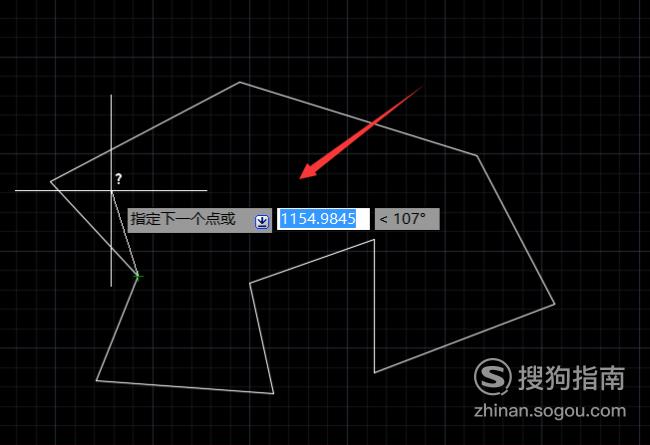
【步骤07】
按照操作当指定第三个点时,在我们不规则的图形内部就填充了绿色,并提示指定下一点,如图所示:
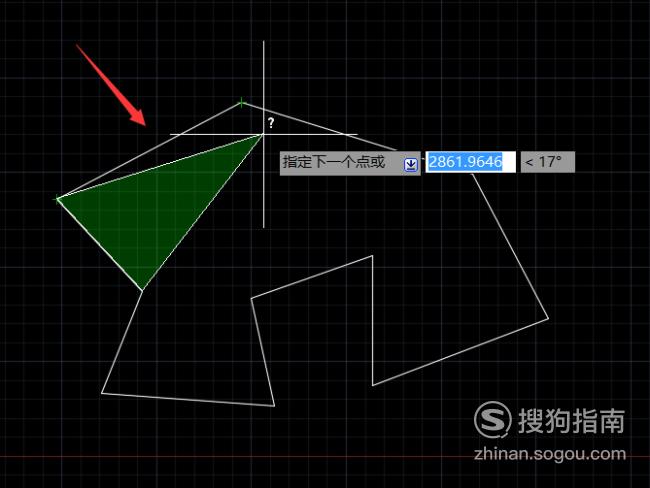
【步骤08】
依照操作继续指定下一点,可以看到在不规则的内部也会填充不规则的绿色,如图所示:
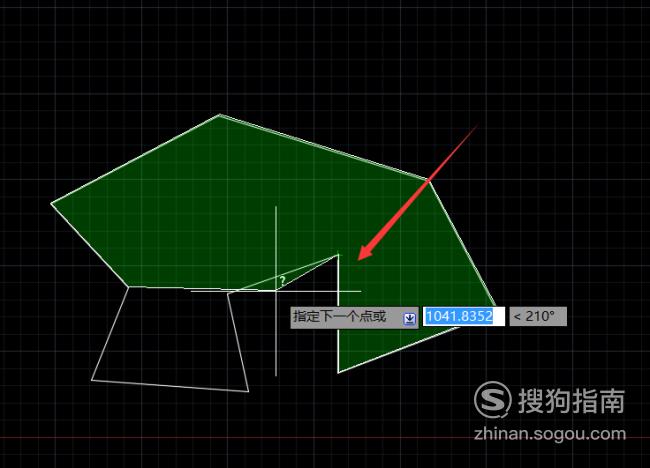
【步骤09】
一直将所有的点指定完后,我们的图形内就完全被绿色填充了,如图所示:
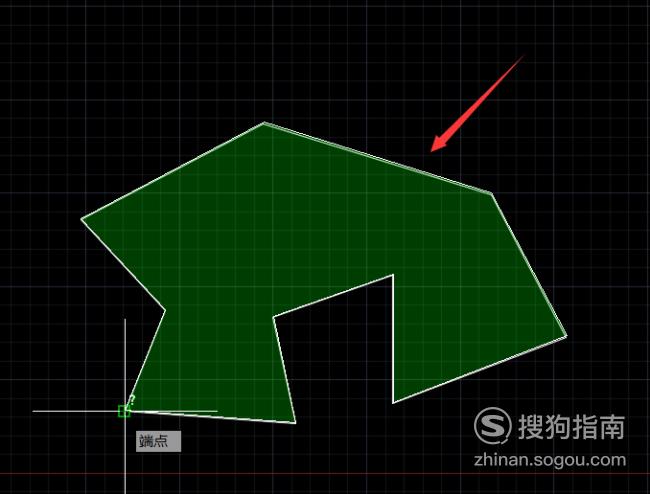
【步骤10】
最后按下键盘上的回车键,我们的测量结果就出来了还有计算的周长,如图所示:

标签:
相关文章
发表评论

评论列表